Jak si vyrobit parní profil Soukromé

Včera, kolega How-To Geek spisovatel Eric Ravenscraft doporučil hru Steam v naší kanceláři chatu. Je to všechno o psaní ... a je to také o anime stylových žácích a jejich zážitcích.
Ale co mě přimělo pozastavit víc než upozornění na implicitní karikaturu, byla myšlenka, že se tato hra objevuje na mém veřejném profilu Steam, viditelný pro lidi jako je moje babička a můj šéf a někdo, kdo by mě mohl Googling před prvním ranním dnem. Než začnu hrát tuto novou hru, chci udělat svůj profil Steam, včetně mého seznamu vlastních her a herních návyků, soukromý. Zde je to, jak to děláte.
A mimochodem, pokud se divíte, co je hra a proč nyní upozorňuji na skutečnost, že ji vlastním, odpovědi jsou 1) Doki Doki Literature Klub! , o kterém jsem spolehlivě informován, je Není to bezpečné pro práci a 2) to je ve skutečnosti jen komplikované nastavení, které vás osobně investuje do níže uvedeného článku. Pracuje?
Jak zakázat veřejný profil
V aplikaci Steam desktop přemístěte kurzor myši na záložku s názvem profilu - měl by být přímo napravo od "Komunita". V rozbalovací nabídce klepněte na tlačítko "Profil".
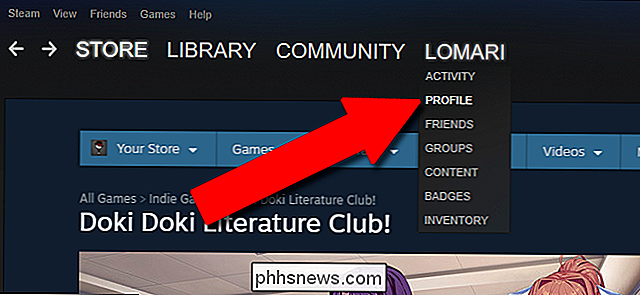
Na této stránce klikněte v pravém horním rohu na "Upravit profil" a potom klikněte na "Moje nastavení ochrany osobních údajů".
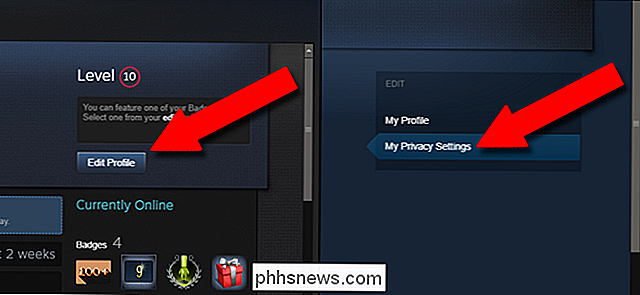
Zde můžete vybrat tři možnosti profilu Steam. Na stránce jsou poměrně samozřejmostí a poskytují možnosti úplného soukromí nebo přístup pouze k vašim přátelům Steam. Pokud chcete, aby nikdo neviděl vaše hry, komentáře nebo inventář na veřejném webu, vyberte pro všechny tři možnost "Soukromé". Přejděte dolů a klikněte na tlačítko "Uložit změny".
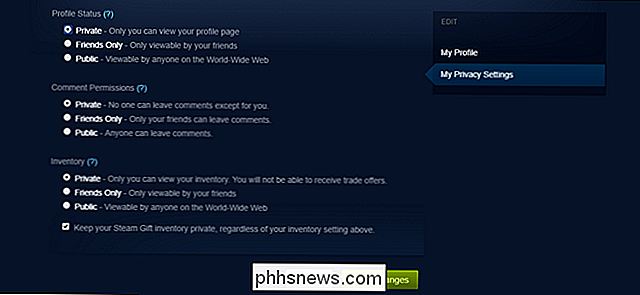
Nyní, když vy nebo někdo jiný otevře profil Steam na webu, zobrazí se následující zpráva:
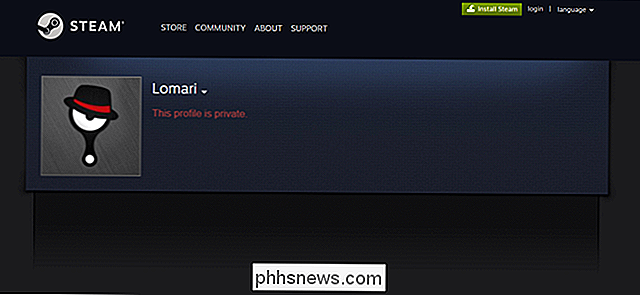
Co ztrácíte se soukromým profilem? kdy je váš profil soukromý, můžete stále posílat a přijímat pozvánky přátel v rámci systému Steam a dokonce i obchodovat s položkami. Rozhraní pro osobní sdílení, včetně odznaků, screenshotů a videí, recenzí z her, průvodce a další nahraný obsah, však nebudou přístupné jiným uživatelům, pokud je nepřidáte jako přátelé (a dokonce ani tehdy, pokud jste vybrali "Private "Namísto" Pouze přátelé ".
Také nástroje třetích stran, které používají veřejné informace pro službu Steam, jako tento užitečný web, který vypočítá hodnotu vaší sbírky her, nebudou mít přístup k těmto informacím ve vašem profilu.
Obrazový kredit: nalyvme / Shutterstock.

Jak zálohovat a obnovovat poznámky v systému Windows
Pokud používáte aplikaci Windows Sticky Notes, rádi vám pomůžeme zálohovat poznámky a dokonce je přesunout na jinou PC, pokud chcete. Jak to děláte, záleží na tom, jakou verzi systému Windows používáte. Aplikace Windows Sticky Notes usnadňuje zápis poznámky tam, kde je uvidíte - přímo na ploše. Až do výročí aktualizace na systém Windows 10, Sticky Notes byla aplikace pro počítače.

Prostředí Linux, které instalujete z obchodu (jako Ubuntu a openSUSE), uchovávají své soubory ve skryté složce . K této složce můžete přistupovat k zálohování a prohlížení souborů. Můžete také přistupovat k souborům systému Windows z shellu Bash Neodměňujte soubory Linux s nástroji Windows Společnost Microsoft důrazně varuje před přidáním nebo úpravou souborů Linux se softwarem Windows.


